So schließen Sie das schwebende Fenster im UC-Browser
PHP Editor Youzi stellt vor, wie man Popup-Fenster im UC Browser schließt? UC Browser kann das Benutzererlebnis aufgrund von Werbe-Popups und anderen Gründen beeinträchtigen. Das Schließen dieser Popups kann durch einfache Einstellungen erreicht werden. Benutzer können die Optionen „Webinhaltseinstellungen“ oder „Popup-Blockierung“ über „Allgemein“ oder „Datenschutzeinstellungen“ in den Browsereinstellungen finden und dann die Einstellung zum Schließen von Popups entsprechend ihren persönlichen Bedürfnissen auswählen. Dadurch können Störungen durch Popup-Fenster im UC Browser effektiv vermieden werden.

Tutorial zur Verwendung des UC-Browsers
So schließen Sie das schwebende Fenster im UC-Browser
1. Video-Floating-Fenster
1. Öffnen Sie zunächst den UC-Browser und klicken Sie auf [Mein] in der unteren rechten Ecke der Hauptseite;
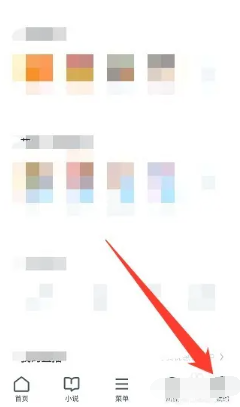
2. Wählen Sie [Einstellungen] in der oberen rechten Ecke der Seite „Meine Dienste“.
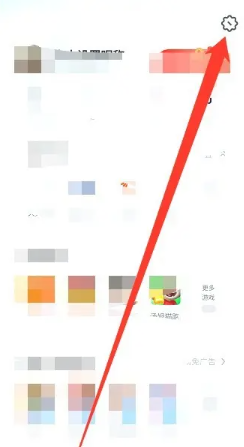
3. Suchen Sie dann auf der Seite „Weitere Einstellungen“ unten nach „UC-Überschrifteneinstellungen“.
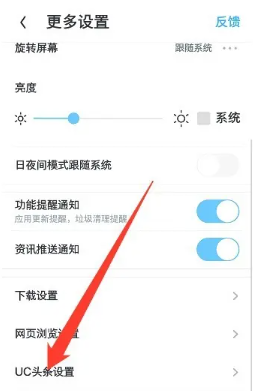
4. Schieben Sie abschließend die Schaltfläche hinter [Video im angehaltenen kleinen Fenster abspielen].
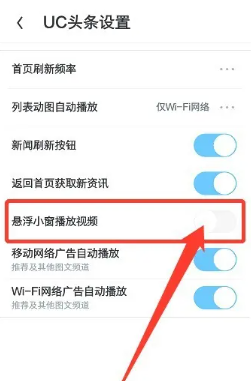
2. Schwebendes Eingabeaufforderungsfenster für Webseiteninformationen
1. Öffnen Sie zuerst den UC-Browser, rufen Sie meine Seite auf und wählen Sie in der oberen rechten Ecke [Einstellungen] aus.
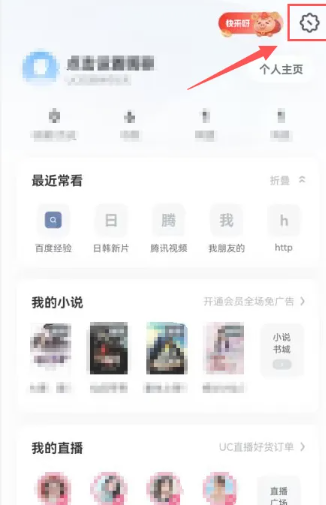
2. Wählen Sie dann in der Benutzeroberfläche für weitere Einstellungen die Option [Webbrowser-Einstellungen] aus;
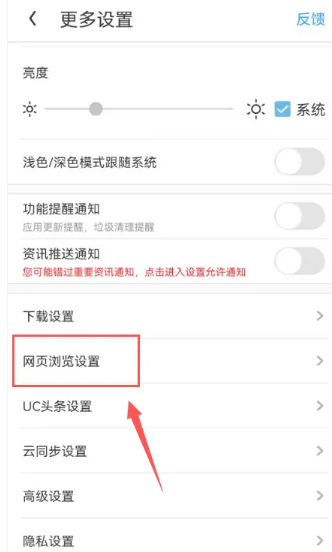
3. Schieben Sie abschließend die Schaltfläche hinter [Tipp zur Sperrung von Webressourcen].
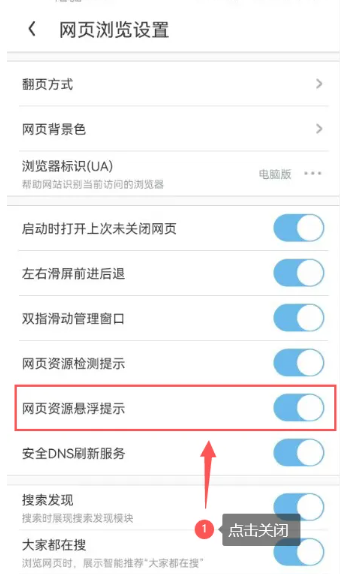
Das obige ist der detaillierte Inhalt vonSo schließen Sie das schwebende Fenster im UC-Browser. Für weitere Informationen folgen Sie bitte anderen verwandten Artikeln auf der PHP chinesischen Website!

Heiße KI -Werkzeuge

Undresser.AI Undress
KI-gestützte App zum Erstellen realistischer Aktfotos

AI Clothes Remover
Online-KI-Tool zum Entfernen von Kleidung aus Fotos.

Undress AI Tool
Ausziehbilder kostenlos

Clothoff.io
KI-Kleiderentferner

AI Hentai Generator
Erstellen Sie kostenlos Ai Hentai.

Heißer Artikel

Heiße Werkzeuge

Notepad++7.3.1
Einfach zu bedienender und kostenloser Code-Editor

SublimeText3 chinesische Version
Chinesische Version, sehr einfach zu bedienen

Senden Sie Studio 13.0.1
Leistungsstarke integrierte PHP-Entwicklungsumgebung

Dreamweaver CS6
Visuelle Webentwicklungstools

SublimeText3 Mac-Version
Codebearbeitungssoftware auf Gottesniveau (SublimeText3)

Heiße Themen
 So kündigen Sie ein fortlaufendes Monatsabonnement in „UC Browser'
Apr 10, 2024 pm 03:43 PM
So kündigen Sie ein fortlaufendes Monatsabonnement in „UC Browser'
Apr 10, 2024 pm 03:43 PM
Wenn Sie nach der Nutzung des kontinuierlichen monatlichen Abonnementdienstes von UC Browser Ihr Abonnement kündigen möchten, können Sie die folgenden einfachen Schritte ausführen. In diesem Artikel stellen wir Ihnen ausführlich vor, wie Sie den kontinuierlichen monatlichen Abonnementdienst von UC Browser kündigen können, sodass Sie das Abonnement einfach kündigen und unnötige Kosten vermeiden können. So kündigen Sie das fortlaufende Monatsabonnement im UC-Browser. Methode 1: UC-Browser. 1. Öffnen Sie zunächst den UC-Browser, rufen Sie die Hauptseite auf und klicken Sie auf [Mein] in der unteren linken Ecke. 2. Rufen Sie dann den Funktionsbereich „Mein“ und den Dienst „Einstellungen“ auf in der oberen rechten Ecke Funktion; 3. Schieben Sie dann auf der Seite „Weitere Einstellungen“ zur Funktion „Hilfe und Feedback“ unten. 4. Wechseln Sie schließlich zur Benutzeroberfläche unten und suchen Sie im automatischen Dienst nach „Automatische Verlängerung abbrechen“. das fortlaufende Monatsabonnement kündigen. Methode 2: WeChat 1. Rufen Sie zuerst an
 So übertragen Sie Dateien im UC-Browser
Apr 09, 2024 pm 05:10 PM
So übertragen Sie Dateien im UC-Browser
Apr 09, 2024 pm 05:10 PM
Wie übertrage ich Dateien im UC-Browser? Die meisten Benutzer wissen nicht, wie sie heruntergeladene Dateien und Videos übertragen können. Als nächstes erhalten Sie eine Anleitung zum Übertragen von Dateien an einem Computer, interessierte Benutzer können vorbeikommen und einen Blick darauf werfen! Tutorial zur Verwendung des UC-Browsers So übertragen Sie Dateien im UC-Browser 1. Öffnen Sie zunächst den UC-Browser und rufen Sie die Hauptseite auf. Klicken Sie unten rechts auf [Netzwerkfestplatte], um den speziellen Bereich aufzurufen. 2. Springen Sie dann zur Funktionsseite für Netzwerkfestplatten. die [Netzwerkfestplatte] ganz rechts. Klicken Sie auf die Schaltfläche „+“ 3. Klicken Sie dann auf die Schaltfläche „Magnet-Link hinzufügen“ in der unteren Menüleiste. 4. Rufen Sie dann die Seite „Magnet-Link hinzufügen“ auf und kopieren Sie den zu übertragenden Link. Wechseln Sie abschließend zur Schnittstelle zum Auswählen von Dateien und klicken Sie auf die Schaltfläche [Übertragen] in der unteren rechten Ecke
 Können UC-Videos nicht heruntergeladen werden? Wie lade ich Videos im UC-Browser herunter?
Mar 20, 2024 pm 08:51 PM
Können UC-Videos nicht heruntergeladen werden? Wie lade ich Videos im UC-Browser herunter?
Mar 20, 2024 pm 08:51 PM
UC Browser ist ein Browser, den jeder verwendet. Er ermöglicht jedem ein einzigartiges Online-Erlebnis. Er ist äußerst praktisch und kann nach einer Vielzahl von Ressourcen suchen, von denen Sie auf anderen Plattformen nicht profitieren können Der Inhalt ist sehr spannend und kann nicht aufhören, das Video jederzeit anzusehen Ich habe es mir angesehen, es war sehr praktisch. Ich habe die spezifische Methode zum Herunterladen des Videos herausgefunden. So laden Sie Videos über den UC-Browser auf den lokalen Computer herunter: 1. Öffnen Sie den UC-Browser, klicken Sie auf die Menüleiste und wählen Sie „Herunterladen/Video“. 3. Klicken Sie auf die Videoauswahl
 So aktivieren Sie die Webseitenübersetzung im UC-Browser_So aktivieren Sie die Webseitenübersetzung im UC-Browser
Apr 02, 2024 pm 03:25 PM
So aktivieren Sie die Webseitenübersetzung im UC-Browser_So aktivieren Sie die Webseitenübersetzung im UC-Browser
Apr 02, 2024 pm 03:25 PM
1. Öffnen Sie zunächst den UC-Browser, geben Sie den Ort ein, den Sie übersetzen möchten, und klicken Sie auf [Menü]. 2. Klicken Sie dann unten rechts auf die Schaltfläche [Extras]. 3. Klicken Sie dann unten links auf [Webseitenübersetzung]. 4. Ein Übersetzungs-Plug-in wird automatisch heruntergeladen und installiert. 5. Nachdem die endgültige Installation abgeschlossen ist, kehren Sie zur aktuellen Seite zurück und klicken Sie auf [Webseitenübersetzung], um mit der Übersetzung zu beginnen.
 So zeigen Sie verbotene Websites im „UC Browser' an
Apr 10, 2024 pm 04:16 PM
So zeigen Sie verbotene Websites im „UC Browser' an
Apr 10, 2024 pm 04:16 PM
In der Online-Welt kann es manchmal vorkommen, dass wir auf blockierte Websites stoßen. Wenn Sie jedoch UC Browser verwenden, machen Sie sich keine Sorgen! Im Folgenden zeige ich Ihnen, wie Sie den blockierten Zugriff im UC Browser umgehen und das Internet genießen können. So zeigen Sie verbotene Websites im UC-Browser an: 1. Öffnen Sie zunächst den UC-Browser auf dem Computer und gehen Sie zur Hauptseite, um alle Probleme zu lösen. 2. Klicken Sie nach der Lösung aller Probleme auf [Avatar] in der oberen rechten Ecke . Dann wird die Multimenüleiste erweitert und die Funktion [Einstellungen] ausgewählt. 4. Springen Sie dann zur Funktionsseite mit den Einstellungen, schieben Sie die linke Funktionsleiste und klicken Sie auf [Werbeblockierung]. Sie können den Website-Bereich durchsuchen.
 Schritte zur Lösung des Problems, dass die UC Browser-Webseite aufgrund von Verwirrung nicht geöffnet werden kann
Apr 02, 2024 pm 09:52 PM
Schritte zur Lösung des Problems, dass die UC Browser-Webseite aufgrund von Verwirrung nicht geöffnet werden kann
Apr 02, 2024 pm 09:52 PM
1. Cache leeren (1) Öffnen Sie den UC-Browser, klicken Sie auf [Menü] und geben Sie [Einstellungen] ein. (2) Wischen Sie nach oben, um [Verlauf löschen] zu finden. (3) Überprüfen Sie es und klicken Sie auf [Löschen]. 2. Aktivieren/deaktivieren Sie die Cloud-Beschleunigung. (1) Geben Sie die Einstellungen ein und klicken Sie auf [Extreme Geschwindigkeit/Daten speichern]. (2) Versuchen Sie, die Cloud-Beschleunigungsschaltfläche ein-/auszuschalten. 3. Deaktivieren Sie die Anzeigenfilterung. (1) Geben Sie die Einstellungen ein und klicken Sie auf [Anzeigenfilter]. (2) Schalten Sie die Werbefilterungsschaltfläche aus. 4. Wechseln Sie das Netzwerk (wenn Sie mit einem gültigen WLAN verbunden sind, schalten Sie WLAN aus und verwenden Sie mobile Daten). 5. Warten Sie etwa zwei Minuten und versuchen Sie es erneut
 Wo stellt man den Inkognito-Modus in „UC Browser' ein?
Apr 10, 2024 pm 05:00 PM
Wo stellt man den Inkognito-Modus in „UC Browser' ein?
Apr 10, 2024 pm 05:00 PM
Der Inkognito-Modus von UC Browser kann dazu beitragen, Ihre Privatsphäre zu schützen und zu verhindern, dass Ihr Browserverlauf gespeichert wird. Im Folgenden werde ich Ihnen vorstellen, wie Sie den Inkognito-Modus im UC Browser einrichten. Als Nächstes werde ich Ihnen detaillierte Schritte und Anweisungen geben, die Ihnen helfen, den Inkognito-Modus von UC Browser besser zu nutzen. So richten Sie den Inkognito-Modus im UC-Browser ein: mobile Version 1. Öffnen Sie zunächst den UC-Browser und rufen Sie die Hauptseite auf. Klicken Sie unten auf die drei horizontalen Linien [Menü]. 2. Anschließend wird die Menüleiste unten erweitert. Wählen Sie [; 3. Rufen Sie abschließend die Seite mit mehreren Fenstern auf, wie unten gezeigt, und klicken Sie wie unten gezeigt auf [Inkognito-Browsing], um sie einzurichten. Methode 2: Computerseite 1. Öffnen Sie zunächst den UC-Browser auf dem Computer und klicken Sie auf die [drei horizontalen Linien] in der oberen rechten Ecke der Hauptseite 2
 So schließen Sie das schwebende Fenster im UC-Browser
Apr 10, 2024 pm 04:52 PM
So schließen Sie das schwebende Fenster im UC-Browser
Apr 10, 2024 pm 04:52 PM
Wie schließe ich das schwebende Fenster von UC Browser? Die meisten Benutzer wissen nicht, wie man das schwebende Fenster von UC Browser schließt Mitgebracht vom Herausgeber, kommen interessierte Nutzer vorbei! Tutorial zur Verwendung des UC-Browsers So schließen Sie das schwebende Fenster des UC-Browsers 1. Öffnen Sie zunächst den UC-Browser und klicken Sie auf [Mein] in der unteren rechten Ecke der Hauptseite. 2. Wählen Sie [Einstellungen] in der oberen rechten Ecke die Seite „Mein Service“; 3. Suchen Sie dann auf der Seite „Weitere Einstellungen“ unten nach „UC-Überschrifteneinstellungen“. 2. Schwebendes Eingabeaufforderungsfenster für Webseiteninformationen 1. Öffnen Sie zunächst den UC-Browser, rufen Sie meine Seite auf und wählen Sie in der oberen rechten Ecke [Einstellungen] aus






